图老师小编精心整理的Photoshop绘制质感的3D立体LOGO希望大家喜欢,觉得好的亲们记得收藏起来哦!您的支持就是小编更新的动力~
【 tulaoshi.com - PS 】
先看效果图。

新建文档1280x1024像素,建新层,填充黑色,添加图层样式。

效果如下。
(本文来源于图老师网站,更多请访问https://www.tulaoshi.com/ps/)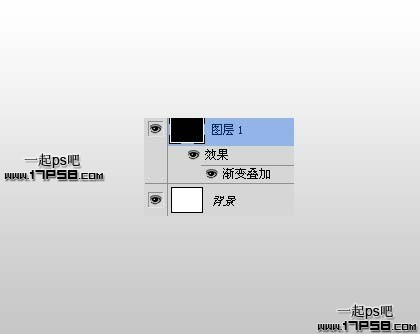
建新层,用钢笔画出下图所示路径,填充黑色。

添加描边图层样式。

形状没什么变化,只是粗了一些而已。复制此层,清除图层样式,填充改为白色,删除其它部分,保留下图所示的一小块。
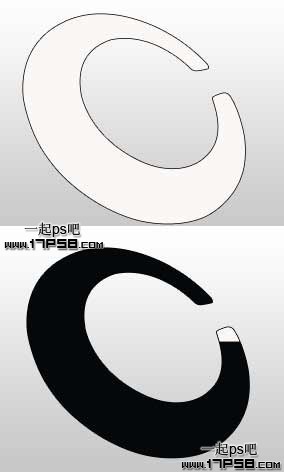
添加蒙版,黑白直线基本,效果如下。

重复刚才步骤,复制图层2,挪到图层顶部,清除图层样式,填充改为白色。添加蒙版,用黑色笔刷涂抹效果如下。

图层不透明度改为40%左右,这是另一个高光效果,同样方法制作出下图所示白色形状。
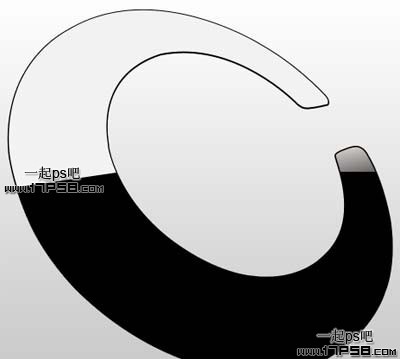
添加蒙版,黑白直线渐变,图层不透明度70%。

建新层,用钢笔画出下图所示选区,填充白色。

添加图层样式。


效果如下。
(本文来源于图老师网站,更多请访问https://www.tulaoshi.com/ps/)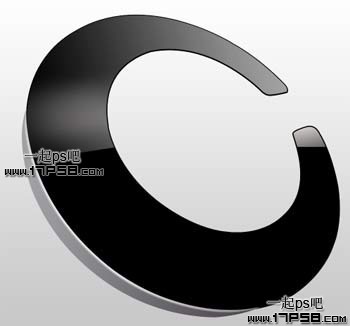
同样方法做出其它亮边效果。

建新层,画一个圆角矩形,颜色#e78385,ctrl+T变形如下,图层不透明度56%。刚才忘了一个步骤,把下图红框内的图层不透明度改为70%。
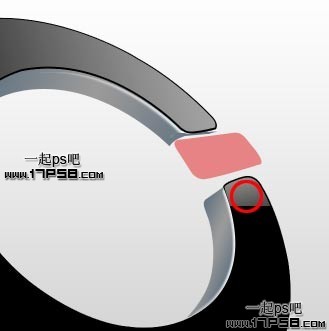
隐藏此层,底部建新层,用钢笔画出下图所示形状,填充#df0613。
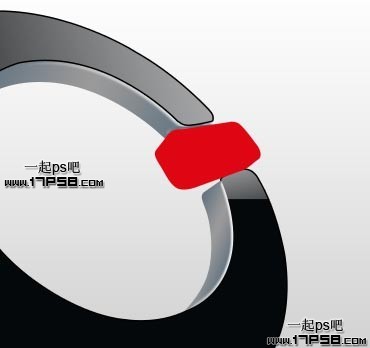
添加图层样式。

显示刚才隐藏的图层,效果如下。

添加一些阴影,最终效果如下。

来源:https://www.tulaoshi.com/n/20160216/1569418.html
看过《Photoshop绘制质感的3D立体LOGO》的人还看了以下文章 更多>>